

By ジーナバロウ, Last updated: August 27, 2019
iPhoneユーザーも自分のデバイスに関する問題や問題に直面しています。 よくある問題の1つは、友人、家族、または愛する人へ写真を送ることです。 iOSコミュニティは明示的に設計されているため、ユーザー同士で画像メッセージを簡単に送信できます。 ただし、そのようなメッセージが画像メッセージとうまくいかない場合があります。 それは動けなくなるか、ロードするのに問題があるか、あるいは最悪の場合、メッセージを配信できない可能性があります。
iMessageを介してメッセージを送信するには、まず機能を有効にし、受信者もそれを使用する必要があります。 画像メッセージが受信者に正常に配信されると、送信ボタンが青に変わります。 それがこのように機能しない場合、ここにお客様のデバイスが写真を送信しない理由とお客様がどのように修正すべきかです iPhoneが写真を送信しない.
iPhoneが写真を送信しない理由写真を送信しないiPhoneを解決するための可能な解決策写真を送信しないiPhoneへのより迅速な解決策ボトムライン
人々はまた読むiPhoneは再起動しますか? ここで修正する方法です!完全なガイド:回復モードでiPhoneが固まってしまうのを修正する方法
考えられる理由は数多くあります。 iPhoneが写真を送信しない。 これらの理由は最も一般的なサービス関連の問題です。 デバイスが画像メッセージを送信できない理由として考えられる理由は次のとおりです。
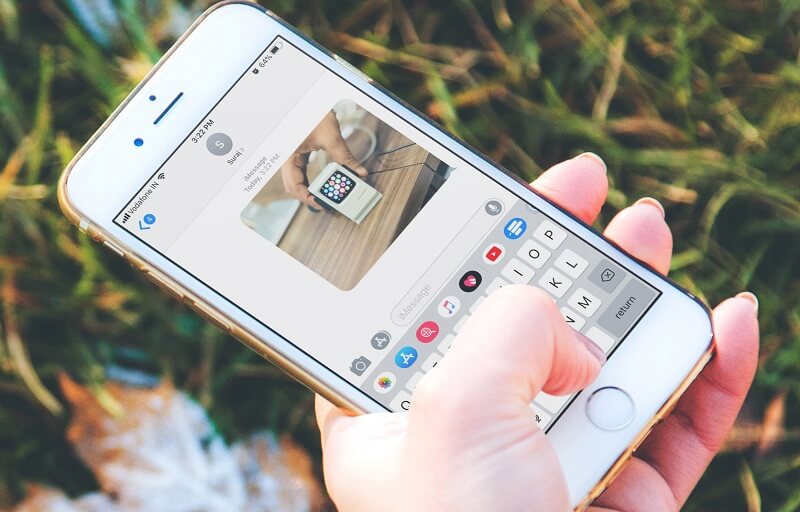
明らかに、お客様のiPhoneが携帯電話の信号を持っていなければ、お客様が写真を送受信する方法はありません。 悪いセルラー受信はお客様が注意する必要があるもう一つの問題です。 最も一般的には、シグナルバーが1つ、ドットシグナルが1つ、または「検索中」のステータス間を循環していることに気付くでしょう。
もう1つの問題は、受信者がその番号を使用しなくなったか、番号が変更されたことです。 その受信者と複数の連絡先を保持している場合は、正しい番号があるかどうかをもう一度確認してください。
お客様が同様にお客様が飛行機モードにいるかどうか確かめるべきであるもう一つのことはある。 誤ってオンにした可能性がある場合は、設定を確認してください。 デバイスが機内モードになると、メッセージを送受信することはできません。
熱心なiPhoneユーザーとして、お客様は以前にそのような問題を経験したことがあるはずです。 初心者のために、これは物事を把握するためにお客様に時間がかかるかもしれません。 ただし、すべての問題に独自の解決策があります。 お客様のiPhoneが写真を送信しないのを見つけたときはいつでも、お客様がお客様のデバイスを修理しようと試みることができるいくつかの可能な解決策はこうです:
お客様がお客様のデバイス上でインターネットにアクセスするために携帯電話のデータを使っているなら、お客様はそれがアクティブになっていることを確認するべきです。 これを正しく行う方法は次のとおりです。
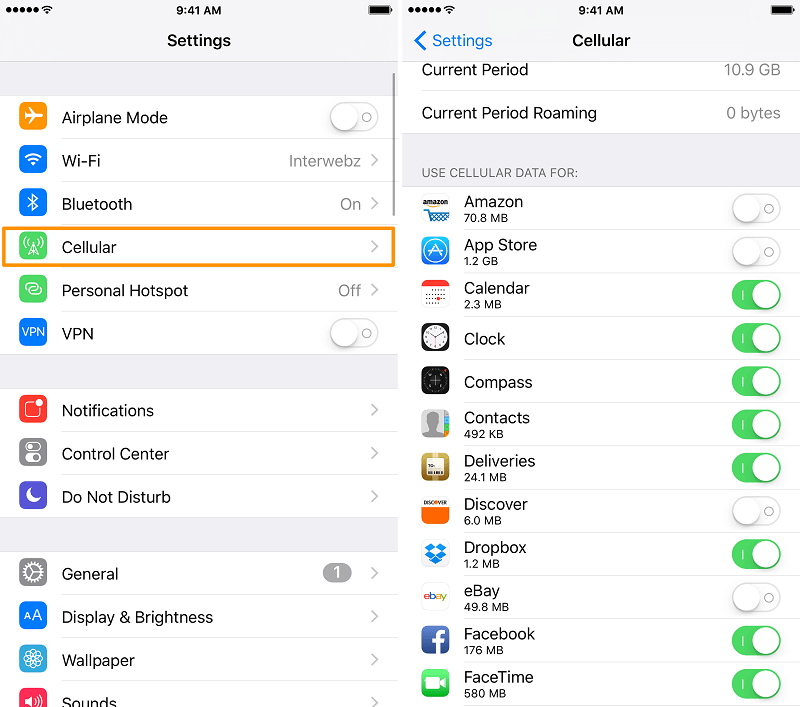
お客様が写真を送信していることを確認するためのもう一つの方法はお客様が強いインターネット接続を持っていることを確認することです。 お客様のiPhoneシリーズが4Gをサポートしているなら、お客様はより速いインターネット接続をお客様に与えるためにそれを有効にするべきです。 それを有効にするために、ここにお客様が修正するためのステップバイステップガイドがあります iPhoneが写真を送信しない:
プラットフォーム間で画像メッセージを送受信できるようにするには、まずMMSメッセージングを有効にする必要があります。 これがお客様のやり方です。
上記の解決方法をすべて実行しても携帯電話に何も起こらない場合は、すべての設定をリセットしてみてください。 そのためには、以下が必要です。
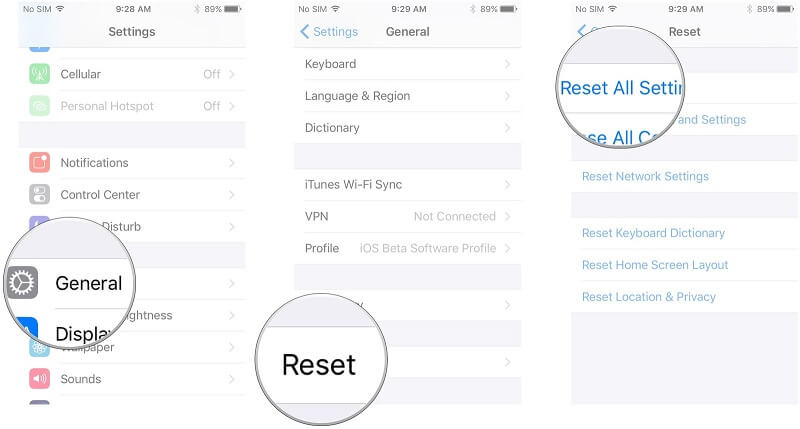
当社は皆、当社の写真メッセージを送ることが、今日当社の友人や愛する人とつながるための新しい方法になったことを知っています。 これはお客様のデバイスがお客様にも利益をもたらす重要な機能の一つです。 ただし、それでも問題が発生することがあります。 上記の解決策のいずれかが問題の解決策として機能する場合は、いつでも確認して試してみることができる特別なプログラムがあります。
お客様がオンラインで見つけることができる特別なソフトウェアアプリケーションがありますそれはどんなタイプのiPhone問題を解決するように設計されています。 お客様はお客様のiOSデバイスのどれとも互換性があるアプリケーションをチェックすることができます。 このようなツールをインストールまたは購入する前に、必ずカスタマーレビューを読んでください。 お客様はお客様のデバイスに悪意のあるソフトウェアプログラムを望んでいません。それはお客様の問題を以前よりはるかに悪化させます。
問題は iPhoneが写真を送信しない iPhoneデバイスを使用するときに遭遇する可能性がある多くの問題のうちの1つにすぎません。 初心者ユーザーとして、これはお客様を脅迫するべきではありません。 問題に対処し、効率的に修正する方法についてはさまざまな方法があります。
お客様のiPhoneデバイスに必要な基本的なトラブルシューティングのテクニックと手順に従うことに本当に悪いところは何もありません。 ただし、これらの基本的な手順を実行するには、かなりの時間と労力が必要です。
トラブルシューティングには時間がかかる可能性があり、最初は簡単な作業ではありません。 お客様がそのような煩わしさからお客様自身を救うことを望むなら、効果的にお客様のiPhoneデバイスのために問題を解決するためのより速い方法があります。 これらの特別なプログラムは、iPhoneの問題やトラブルシューティングの問題を効率的かつ簡単に解決するように設計されている、優れた多目的ツールです。 上記のように、手順はすべて簡単で管理しやすいので、ツールを操作するのにそれほど手間がかかりません。
コメント
コメント
人気記事
/
面白いDULL
/
SIMPLE難しい
ありがとうございました! ここにあなたの選択があります:
Excellent
評価: 5.0 / 5 (に基づく 1 評価数)